ไม่มีอะไรจะเลวร้ายไปกว่าการกลับบ้าน นั่งดูการแสดง และตระหนักว่า Hulu ไม่ทำงานในที่สุด เช่นเดียวกับบริการออนไลน์อื่นๆ มีสาเหตุหลายประการที่ทำให้ Hulu หยุดทำงานได้ โชคดีที่มีวิธีแก้ปัญหามากมาย
ในบทความนี้ เราจะมาดูวิธีแก้ปัญหาทั่วไปหลายประการที่รบกวน Hulu โซลูชันของเราจะครอบคลุมอุปกรณ์ที่รองรับ Hulu ทั้งหมด ดังนั้นให้ลองแต่ละขั้นตอนตามลำดับและข้ามขั้นตอนที่ไม่เกี่ยวข้องกับอุปกรณ์เฉพาะของคุณ เราจะเริ่มต้นด้วยการแก้ไขที่เป็นไปได้มากที่สุดและมุ่งหน้าสู่รหัสข้อผิดพลาดเฉพาะ
1. ตรวจสอบการเชื่อมต่ออินเทอร์เน็ตของคุณ
สาเหตุที่พบบ่อยที่สุดที่ทำให้ Hulu ไม่ทำงาน ได้แก่ ปัญหาการเชื่อมต่ออินเทอร์เน็ต ปัญหาซอฟต์แวร์ และการหยุดให้บริการของ Hulu สิ่งแรกที่ต้องทำคือตรวจสอบอีกครั้งว่าอินเทอร์เน็ตของคุณใช้งานได้ และคุณมีความเร็วถึงความเร็วที่แนะนำสำหรับการสตรีมแล้ว
ไปที่เว็บไซต์ตรวจสอบความเร็ว เช่น อูคลา เลือก ไป และรอเพื่อดูความเร็วอินเทอร์เน็ตของคุณ Hulu แนะนำความเร็วในการดาวน์โหลดขั้นต่ำ 3 Mbps สำหรับความละเอียดมาตรฐาน สูงสุด 16 Mbps สำหรับความละเอียดสูงพิเศษ
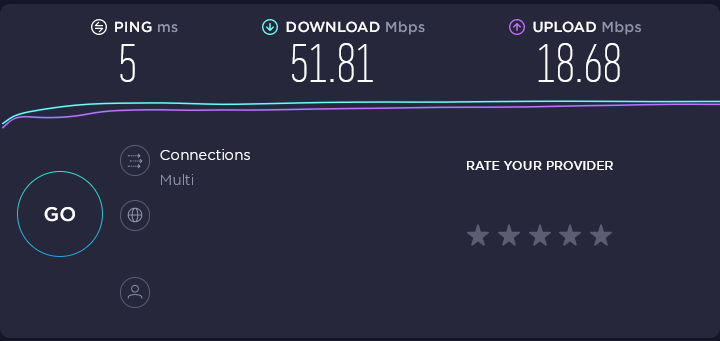
หากคุณประสบปัญหาอินเทอร์เน็ต มีบางสิ่งที่คุณสามารถทำได้ ปรับปรุงการเชื่อมต่อของคุณ ขึ้นอยู่กับอุปกรณ์ของคุณ
2. Hulu ดาวน์หรือเปล่า?
สิ่งต่อไปที่ต้องทำคือตรวจสอบว่า Hulu ล่มหรือไม่
หากต้องการตรวจสอบ คุณสามารถไปที่เว็บไซต์เช่น เครื่องตรวจจับลง หรือ ตอนนี้มันลงหรือเปล่า เว็บไซต์เหล่านี้ใช้รายงานของผู้ใช้เพื่อระบุปัญหากับบริการต่างๆ มากมาย รวมถึง Hulu หากมีคนหลายคนประสบปัญหาล่าสุด อาจเป็นไปได้ว่าบริการ Hulu เองก็มีความผิด
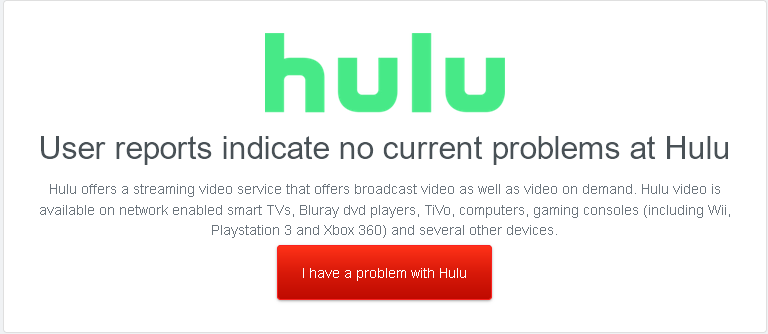
หรืออีกวิธีหนึ่ง คุณสามารถตรงไปที่ บัญชี Twitter ของ Hulu และดูว่าพวกเขาได้รายงานปัญหาหรือการหยุดทำงานหรือไม่
หากต้องการแยกปัญหา คุณสามารถลองสตรีม Hulu บนอุปกรณ์อื่นได้ หากอุปกรณ์อื่นสามารถสตรีมจาก Hulu ได้โดยไม่มีปัญหา เป็นไปได้ว่าอุปกรณ์เดิมเกิดข้อผิดพลาด
3. รีเซ็ตแอป Hulu ของคุณ
หาก Hulu ไม่ล่ม และอินเทอร์เน็ตของคุณปกติดี ปัญหาน่าจะอยู่ที่แอปของคุณ บางครั้งการรีสตาร์ทแอปสามารถแก้ไขจุดบกพร่องที่หลงเหลืออยู่ได้ ดังนั้นให้เริ่มด้วยการลองทำสิ่งนี้
หากคุณไม่สามารถปิดแอปได้โดยตรง (เช่น บนสมาร์ททีวี) ให้ไปที่ส่วนถัดไป.
4. รีสตาร์ทอุปกรณ์ของคุณ
การรีสตาร์ทอุปกรณ์ที่คุณใช้ในการสตรีมเป็นสิ่งต่อไปที่ต้องลอง การรีสตาร์ทจะช่วยล้างไฟล์ชั่วคราวและสามารถแก้ไขจุดบกพร่องที่น่าหงุดหงิดได้หลายอย่าง ปิดอุปกรณ์เป็นเวลา 30 วินาที จากนั้นเปิดใหม่อีกครั้ง
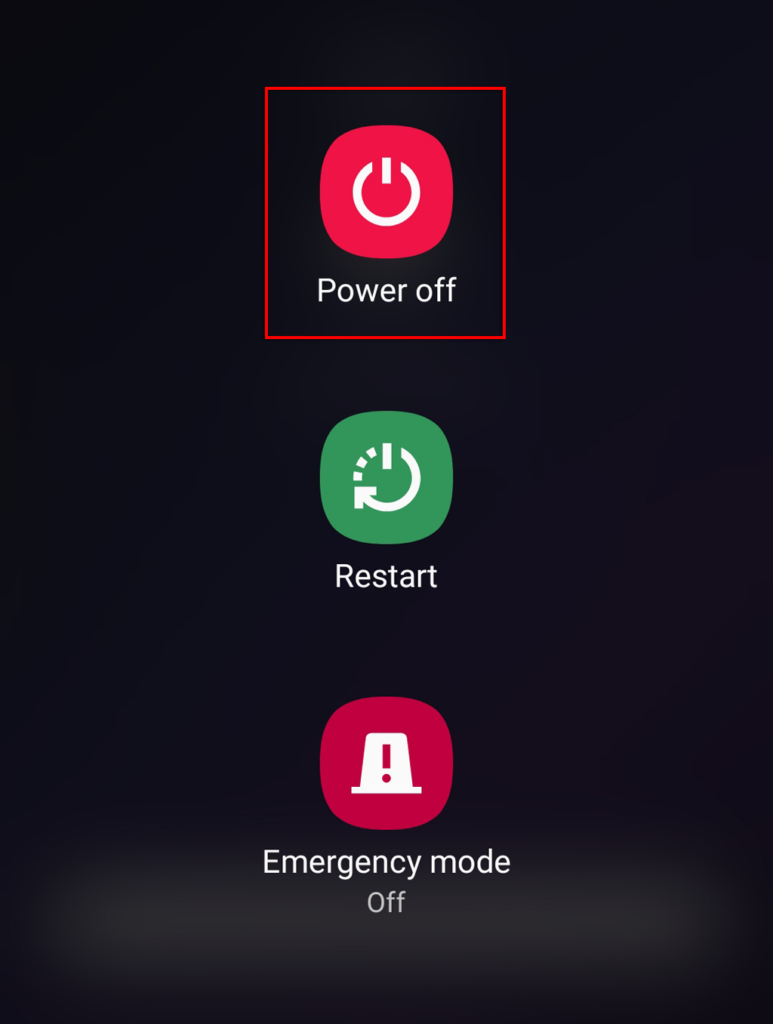
5. อัปเดตหรือติดตั้งแอปอีกครั้ง
หากคุณสตรีมผ่านแอป Hulu ขั้นตอนต่อไปคือการตรวจสอบว่าอัปเดตโดยสมบูรณ์หรือไม่ ขึ้นอยู่กับอุปกรณ์ที่คุณใช้ หากแอปต้องการ คุณจะเห็นตัวเลือกให้อัปเดต
นอกจากนี้ ข้อมูลที่จัดเก็บไว้ในเครื่องอาจเสียหายเมื่อเวลาผ่านไป และทำให้แอปทำงานไม่ถูกต้อง ในกรณีนี้ คุณสามารถลองติดตั้งแอป Hulu ใหม่ทั้งหมดได้
6. อัปเดตอุปกรณ์ของคุณ
ปัญหาอาจเกิดขึ้นได้หากอุปกรณ์ของคุณไม่ได้รับการอัปเดตอย่างสมบูรณ์ สิ่งเหล่านี้มักเกิดขึ้นหลังจากอัปเดตแอป Hulu และไม่สามารถใช้งานร่วมกับอุปกรณ์เวอร์ชันเก่าของคุณได้อีกต่อไป เพื่อแก้ไขปัญหานี้ เพียงอัปเดตอุปกรณ์ของคุณเป็นเวอร์ชันล่าสุด
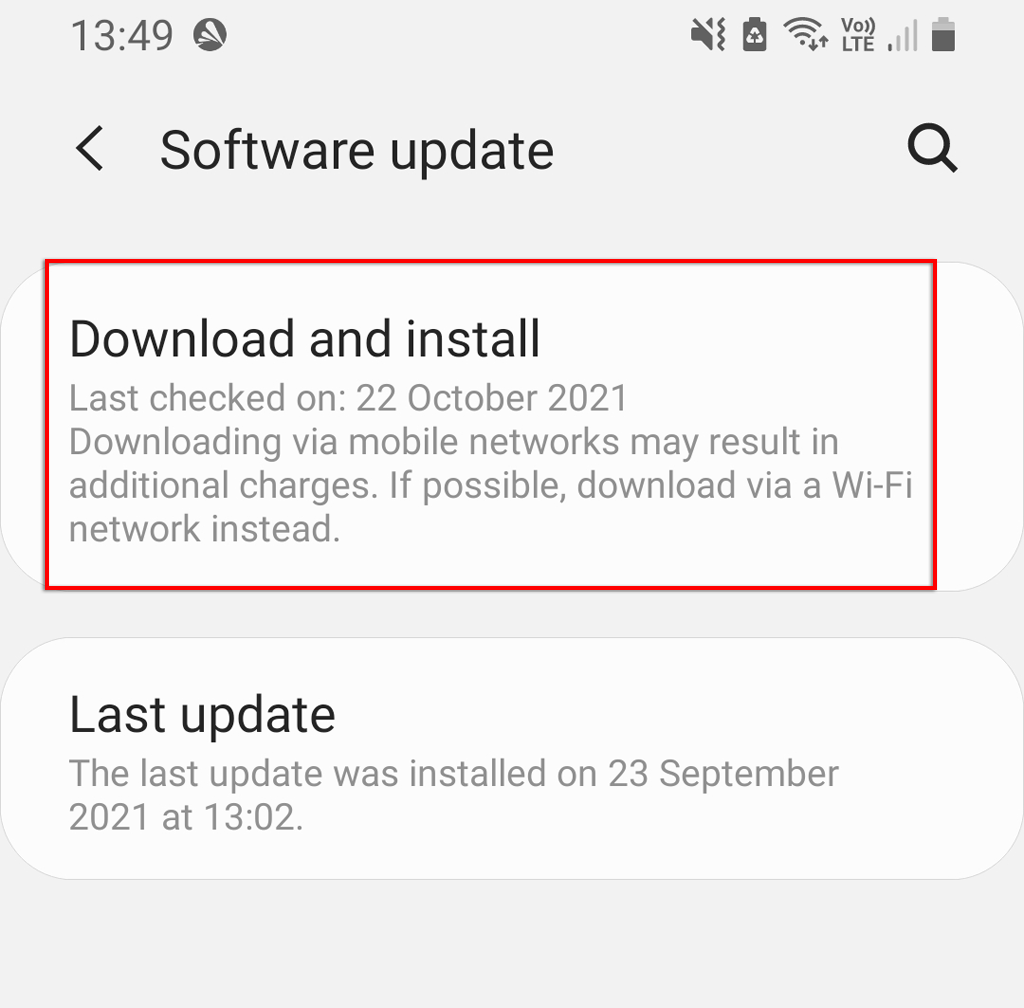
7. รหัสข้อผิดพลาดของ Hulu
ปัญหาส่วนใหญ่เกี่ยวกับ Hulu สามารถแก้ไขได้ด้วยวิธีแก้ไขปัญหาข้างต้น อย่างไรก็ตาม รหัสข้อผิดพลาดเฉพาะของ Hulu สามารถช่วยจำกัดว่าปัญหาคืออะไรและวิธีแก้ไขให้แคบลงได้ โดยทั่วไปคุณจะพบรหัสข้อผิดพลาดของ Hulu 3, 5, 16, 400, 500, 5003, ข้อผิดพลาดเนื้อหาที่ได้รับการป้องกันของ Hulu และข้อผิดพลาด HDCP
รหัสข้อผิดพลาด Hulu 3 และ 5
รหัสข้อผิดพลาด 3 และ 5 เกิดขึ้นเมื่อ Hulu ไม่สามารถโหลดวิดีโอได้ และมักเกิดจากปัญหาการเชื่อมต่ออินเทอร์เน็ต ตรวจสอบการเชื่อมต่ออินเทอร์เน็ตของคุณ และตรวจสอบว่าแอปและอุปกรณ์ของคุณได้รับการอัปเดตอย่างสมบูรณ์
รหัสข้อผิดพลาด Hulu 500
ข้อผิดพลาดนี้มักเกี่ยวข้องกับเว็บไซต์ Hulu สิ่งที่คุณทำได้เพื่อแก้ไขรหัสข้อผิดพลาด 500 คือรีเฟรชหน้าเว็บ (หรือรีสตาร์ทแอปหากเกิดขึ้นที่นั่น)
รหัสข้อผิดพลาด Hulu 400
รหัสข้อผิดพลาด 400 อาจเกิดจากปัญหาเกี่ยวกับข้อมูลบัญชีของคุณ หรือปัญหาเกี่ยวกับการเชื่อมต่ออินเทอร์เน็ตของคุณ หากต้องการแก้ไขข้อผิดพลาดนี้ ตรวจสอบการเชื่อมต่ออินเทอร์เน็ตของคุณอีกครั้งก่อน หากไม่เป็นไร ให้ติดตั้งแอป Hulu ใหม่และข้อผิดพลาดควรได้รับการแก้ไข
หากไม่เป็นเช่นนั้น คุณอาจต้องลบบัญชีของคุณออกจากอุปกรณ์ แล้วเพิ่มกลับเข้าไปใหม่อีกครั้ง โดยทำดังนี้:
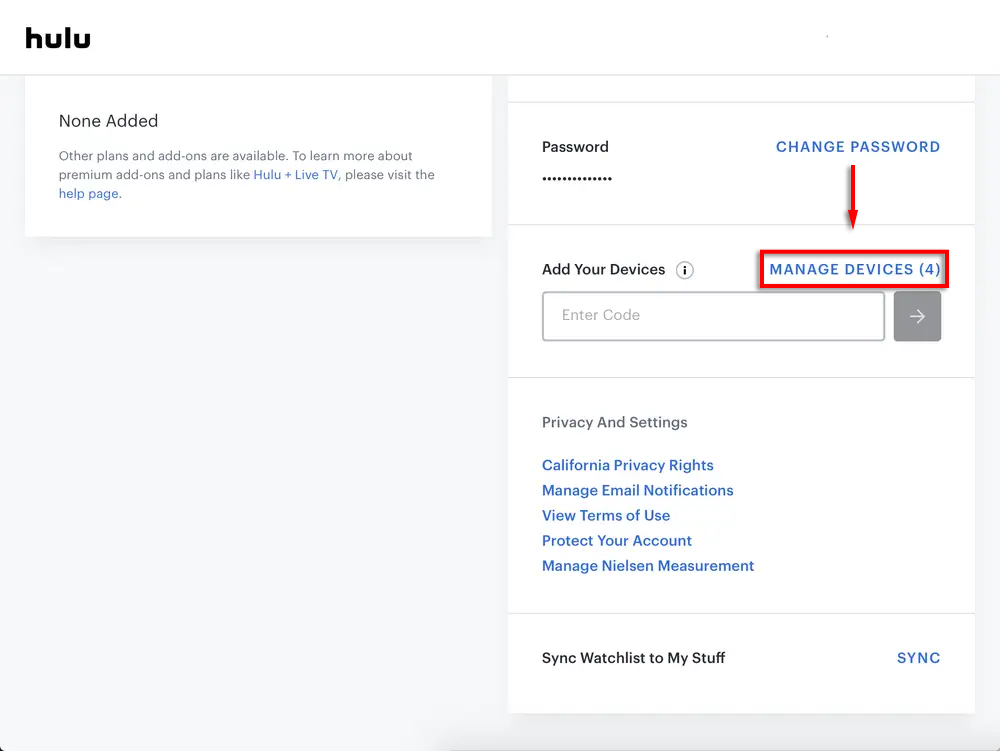
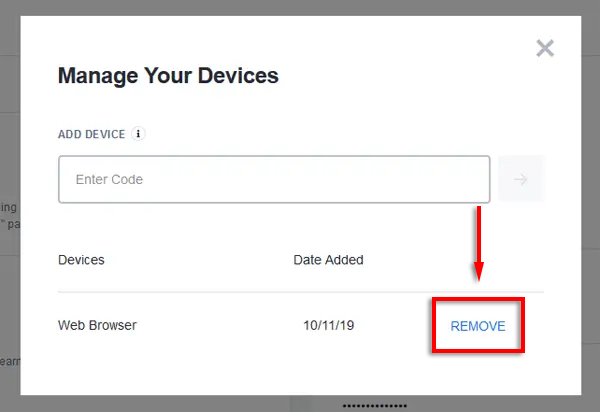
รหัสข้อผิดพลาด Hulu 16
รหัสข้อผิดพลาด 16 อ้างถึงข้อผิดพลาดภูมิภาคที่ไม่ถูกต้อง ซึ่งหมายความว่าคุณกำลังพยายามเข้าถึงวิดีโอที่ไม่มีให้บริการในภูมิภาคของคุณ หรือ Hulu คิดผิดว่าคุณกำลังใช้ เครือข่ายส่วนตัวเสมือน (VPN) หรือพร็อกซีในการเข้าถึงบริการของพวกเขา หากคุณใช้ VPN หรือบริการพร็อกซี ให้ลองปิดเพื่อดูว่ายังมีรหัสข้อผิดพลาดอยู่หรือไม่
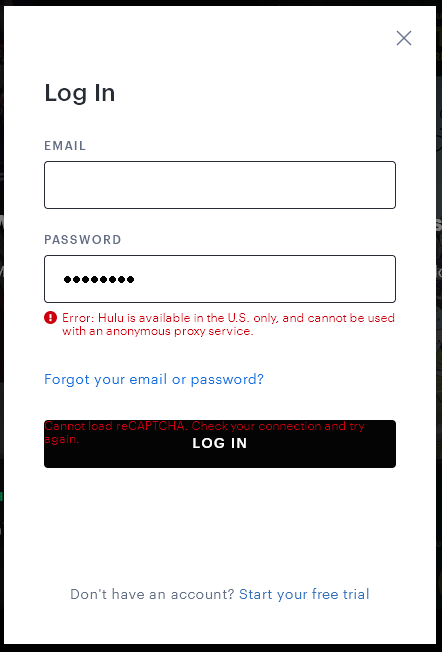
หากไม่ได้ผล ให้ลองเชื่อมต่อกับเครือข่าย Wi-Fi อื่นหรือใช้ข้อมูลมือถือของคุณ หากวิธีนี้แก้ไขปัญหาได้ อาจเป็นไปได้ว่าการเชื่อมต่อเดิมของคุณใช้พร็อกซีแบบโปร่งใส คุณสามารถปิดสิ่งนี้ได้ผ่านการตั้งค่าเราเตอร์ของคุณ
รหัสข้อผิดพลาด Hulu 5003
รหัสนี้อ้างถึงข้อผิดพลาดในการเล่นและบ่งชี้ว่าปัญหาอยู่ที่อุปกรณ์หรือแอปของคุณ ลองอัปเดตแอปและอุปกรณ์ของคุณ หรือติดตั้งแอปใหม่ทั้งหมด ผู้ใช้บางรายรายงานว่าต้องรีเซ็ตโทรศัพท์เป็นค่าเริ่มต้นจากโรงงานเมื่อพบรหัสข้อผิดพลาดนี้
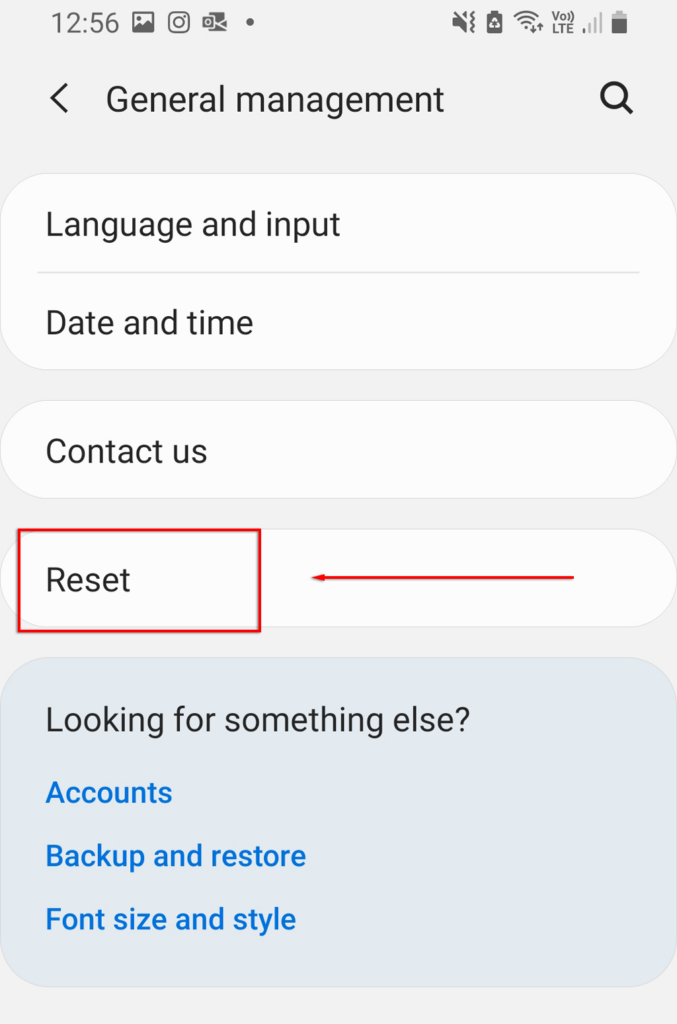
ข้อผิดพลาดของเนื้อหาที่ได้รับการคุ้มครองของ Hulu
ข้อผิดพลาดเกี่ยวกับเนื้อหาที่ได้รับการคุ้มครองประกอบด้วยรหัส 0326, 2203, 3307, 3321, 3323, 3335 และ 3343 ข้อผิดพลาดเหล่านี้อาจเกิดจากจุดบกพร่องหรือข้อบกพร่อง แต่โดยปกติจะเป็นผลมาจากการพยายามรับชมเนื้อหาที่ได้รับการคุ้มครองบนอุปกรณ์ที่ไม่ ไม่ได้ให้การสนับสนุนมัน
สาเหตุที่พบบ่อยที่สุดสำหรับข้อผิดพลาดเหล่านี้คือเมื่อจอภาพของคุณเชื่อมต่อผ่านสาย VGA แทนที่จะเป็นสาย HDMI เชื่อมต่อใหม่โดยใช้สาย HDMI หรือใช้จอภาพอื่นแล้วลองอีกครั้ง

บางครั้งการใช้จอภาพคู่อาจทำให้เกิดปัญหานี้ได้ ตรวจสอบให้แน่ใจว่าจอภาพทั้งสองเชื่อมต่อผ่าน HDMI หรือลองปิดการใช้งานจอภาพใดจอภาพหนึ่งในขณะที่คุณกำลังดู Hulu เพื่อแก้ไขข้อผิดพลาดนี้
ข้อผิดพลาด Hulu HDCP
ข้อผิดพลาดการป้องกันเนื้อหาดิจิทัลแบนด์วิธสูง (HDCP) เกี่ยวข้องกับเทคโนโลยีป้องกันการละเมิดลิขสิทธิ์ที่ฝังอยู่ภายในแอป Hulu
โดยปกติแล้ว ข้อผิดพลาด HDCP สามารถแก้ไขได้โดยการถอดปลั๊กสาย HDMI ปิดอุปกรณ์สตรีมมิ่ง จากนั้นเชื่อมต่อสายเคเบิลอีกครั้ง และเปิดอุปกรณ์อีกครั้ง หากไม่สำเร็จ อาจมีปัญหากับสาย HDMI ของคุณ ลองใช้สายเคเบิล โทรทัศน์ หรือจอภาพอื่นเพื่อแยกปัญหา.
ถึงเวลาพักผ่อน
ปัญหาเกี่ยวกับบริการสตรีมมิงอาจทำให้หงุดหงิด และดูเหมือนว่าจะเกิดขึ้นเสมอทันทีที่ซีรีส์ใหม่ออกฉาย แต่หวังว่า Hulu จะกลับมาใช้งานได้อีกครั้ง ดังนั้นคุณจึงสามารถนั่งพักผ่อนได้ในที่สุด
หากคุณทราบถึงการแก้ไขใดๆ ที่ไม่ได้ระบุไว้ในบทความนี้ โปรดแจ้งให้เราทราบในความคิดเห็นด้านล่าง!
.